Biztonsági tipp: Óvja Windows termékkulcsát az ellopástól
Tudta, hogy a Windows telepítése után továbbra is tárolja a termékkulcsot a beállításjegyzékben. Ez hasznos lehet, ha nem emlékszik, melyik kulcsot használta az aktuális telepítés során. Ha elvesztette a termékkulcsot, ez hasznos lehet a termékkulcs visszaállításához harmadik féltől származó eszközzel vagy más eszközzel egy egyszerű PowerShell-szkript.
Ugyanakkor fennáll a veszélye annak, hogy ellopják a Windows-termékkulcsot. Ha aggódik amiatt, hogy termékkulcsát ellopják (vagyis valamilyen rosszindulatú szoftverrel), érdemes lehet véglegesen eltávolítani a rendszerleíró adatbázisból. Ez a művelet biztonságos, és nincs hatással az operációs rendszer aktiválási állapotára. Kövesse ezt az egyszerű oktatóanyagot, hogy megtudja, hogyan törölheti a tárolt termékkulcsot Windows 8, Windows 8.1, Windows 7 és Windows Vista rendszerben.
Hirdetés
- Nyisson meg egy emelt szintű parancssort. Windows 7/Vista rendszeren írja be cmd.exe a Start menü keresőmezőjébe. A cmd.exe elem megjelenik a keresési eredmények között. Nyomja meg a Ctrl+Shift+Enter billentyűkombinációt a parancssor rendszergazdaként való megnyitásához. Vagy egy másik módszer, ha jobb gombbal kattint rá, és kiválasztja a „Futtatás rendszergazdaként” lehetőséget. Windows 8/8.1 esetén írja be cmd.exe közvetlenül a Start képernyőn, vagy nyomja meg a Win+Q billentyűkombinációt, és írja be a „cmd” parancsot. Amikor cmd.exe megjelenik a keresési eredmények között, nyomja le a Ctrl+Shift+Enter billentyűkombinációt.
- Az imént megnyitott emelt szintű parancssorba írja be a következőket:
slmgr /cpky
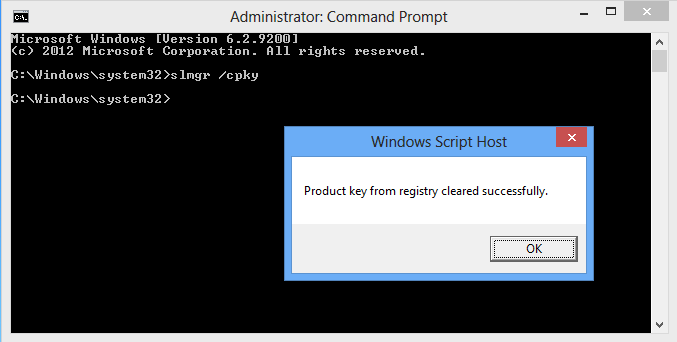
Ez az!
Íme néhány magyarázat azok számára, akik szeretnék megérteni, hogy mi is történik pontosan. Az slmgr a Software Licensing Manager rövidítése, ez egy Visual Basic szkript a Windows\System32 mappában a licenceléssel kapcsolatos műveletek kezelésére. A /cpky kapcsoló utasítja az slmgr-t, hogy törölje a termékkulcsot.
Bónusztipp: Még ha a termékkulcsot törölték is, akkor is megtekintheti a részleges termékkulcsot, ha meg kell tudnia, hogy egy adott Windows-telepítés melyik kulcsot használja. A részleges termékkulcs megtekintéséhez a megemelt parancssorba írja be:
slmgr /dli
Nézd meg, hogyan jeleníti meg a részleges termékkulcsot. Ha több Windows-licenccel rendelkezik, ez az információ elegendő ahhoz, hogy azonosítsa, melyik termékkulcsot használta a telepítéshez.
Vegye figyelembe, hogy ha a Windows mennyiségi licenckiadását telepítette, akkor csak a részleges termékkulcs lehet megtekinthető az slmgr /dli használatával. slmgr /cpky nem szükséges.


